A Futtatás párbeszédpanel letiltása a Windows 10 rendszerben
Hogyan lehet letiltani a Futtatás párbeszédpanelt a Windows 10 rendszerben, és megakadályozni, hogy a felhasználók hozzáférjenek
A Futtatás párbeszédpanel a Windows egyik legrégebbi szolgáltatása. Jelenlegi megvalósítása a Windows 95-től kezdve érhető el, a Windows 10-ben néhány fejlesztéssel. Az operációs rendszer lehetővé teszi, hogy megakadályozza a felhasználók hozzáférését. Hasznos lehet, ha Ön rendszergazda, és további korlátozásokat kell alkalmaznia a felhasználói környezetre.

A Windows 8 előtti Windows-verziókban a Futtatás párbeszédpanel a Start menüből érhető el. Míg a Vista és a Windows 7 alapértelmezés szerint el volt rejtve a Start menüben, két kattintás kellett ahhoz, hogy újra hozzáadja. A Windows 8-tól kezdve a Microsoft eltávolította a klasszikus Start menüt a Windows rendszerhéjból, és nem hagyott helyet a Futtatás parancsnak. Még a Windows 10-ben is a Start menü egy modern alkalmazás, amely elkülönül az Explorer folyamattól.
Hirdetés

Az Univerzális Windows Platformot használja, egy olyan keretrendszert, amelyet Store-alkalmazások készítésére használnak. Egyszerűen szólva, ez egy különálló UWP alkalmazás. Ezt nézd meg:
- Indítsa újra a Start menüt a Windows 10 rendszerben
- Adja hozzá az Újraindítás Start menü helyi menüjét a Windows 10 rendszerben
Windows 8-tól kezdve a Futtatás párbeszédpanel a következőről nyitható meg Win + X menü, vagy a Windows 8 és 8.1 Start képernyőjén, valamint a Windows 10 Start menüjében található alkalmazáslistából. Van egy parancsikon, amely a Start \ Windows Kellékek mappában található.
Illetve a jó öreg Győzelem + R parancsikon minden Windows verzióban működik.
A legújabb Windows 10 verzió lehetővé teszi indítsa el az alkalmazásokat rendszergazdaként közvetlenül a Futtatás párbeszédpanelről. Mindössze annyit kell tennie, hogy megnyomja a CTRL + SHIFT + ENTER billentyűket az alkalmazás elindításához a Futtatás mezőből.
Tipp: Megteheti Indítsa el kedvenc alkalmazásait hasznos álnevekkel a Futtatás párbeszédpanelen.
Ha korlátozást kell alkalmaznia, és meg kell akadályoznia, hogy a felhasználók hozzáférjenek a Futtatás párbeszédpanelhez, a Windows 10 legalább két módszert kínál, egy csoportházirend-beállítást és egy csoportházirend-beállítási beállítást. Az első módszer a Windows 10 azon kiadásaiban használható, amelyek a Helyi csoportházirend-szerkesztő alkalmazással érkeznek. Ha Windows 10 Pro, Enterprise vagy Education rendszert futtat kiadás, akkor a Helyi csoportházirend-szerkesztő alkalmazás azonnal elérhető az operációs rendszerben. A Windows 10 Home felhasználói módosíthatják a rendszerleíró adatbázist. Tekintsük át ezeket a módszereket.
A Futtatás párbeszédpanel letiltásához a Windows 10 rendszerben,
- Nyissa meg a Helyi csoportházirend-szerkesztőt alkalmazást, vagy indítsa el minden felhasználó, kivéve a rendszergazdát, vagy egy adott felhasználó számára.
- Navigáljon ide Felhasználói konfiguráció > Felügyeleti sablonok > Start menü és tálca bal oldalon.
- A jobb oldalon keresse meg a házirend-beállítást Távolítsa el a Futtatás menüt a Start menüből.

- Kattintson duplán rá, és állítsa be a házirendet Engedélyezve.
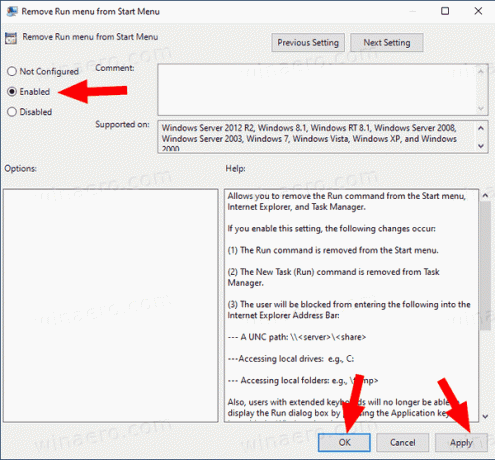
- Kattintson az Alkalmaz és az OK gombra.
Kész vagy. Ha valaki megpróbál hozzáférni a Futtatás párbeszédablakhoz, függetlenül attól, hogy milyen módszert használ, a művelet a következő üzenettel törlődik:
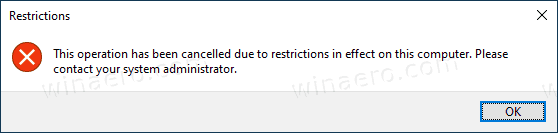
Tipp: Lásd Az összes helyi csoportházirend-beállítás visszaállítása egyszerre a Windows 10 rendszerben.
Most pedig nézzük meg, hogyan lehet ugyanezt megtenni egy beállításjegyzék-beállítással.
Tiltsa le a Futtatás párbeszédpanelt a Windows 10 rendszerben a beállításjegyzék módosításával
- Nyisd ki Rendszerleíróadatbázis-szerkesztő.
- Nyissa meg a következő rendszerleíró kulcsot:
HKEY_CURRENT_USER\Software\Microsoft\Windows\CurrentVersion\Policies\Explorer. Tipp: Lásd hogyan lehet egy kattintással a kívánt rendszerleíró kulcsra ugrani.Ha nincs ilyen kulcsa, akkor egyszerűen hozza létre. - Itt hozzon létre egy új 32 bites duplaszó-értéket NoRun. Megjegyzés: Még akkor is, ha az 64 bites Windows futtatása, akkor is 32 bites duplaszót kell használnia értéktípusként.
Állítsa 1-re a Futtatás párbeszédpanel letiltásához.
- Ahhoz, hogy a rendszerleíró adatbázis módosítása által végrehajtott módosítások életbe lépjenek, meg kell tennie kijelentkezés és jelentkezzen be újra felhasználói fiókjába.
Később törölheti a NoRun érték, amely lehetővé teszi a felhasználó számára a Futtatás párbeszédpanel használatát.
Időmegtakarítás érdekében letöltheti a következő rendszerleíró fájlokat:
Töltse le a használatra kész rendszerleíró fájlokat
A visszavonási csípés benne van.
Tipp: Megteheti próbálja meg engedélyezni a GpEdit.msc fájlt a Windows 10 Home rendszerben.
Ez az!
